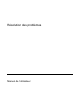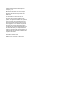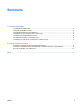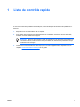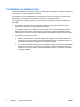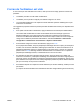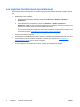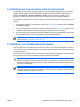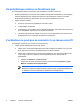Problem resolution
Un périphérique externe ne fonctionne pas
Si un périphérique externe ne fonctionne pas normalement, procédez comme suit :
●
Mettez le périphérique sous tension comme indiqué dans le manuel d'utilisation qui l'accompagne.
Certains périphériques, par exemple les moniteurs et les imprimantes, peuvent ne pas être
alimentés par l'ordinateur et doivent être mis sous tension préalablement à celui-ci.
●
Vérifiez les points suivants :
●
Toutes les connexions du périphérique sont bien en place.
●
Le périphérique est alimenté.
●
Le périphérique est compatible avec le système d'exploitation. Pour obtenir des informations
sur la compatibilité, reportez-vous au site Web du fabricant.
●
Les pilotes appropriés sont installés et mis à jour. Ils sont disponibles sur le CD fourni avec
le périphérique ou sur le site Web du fabricant du périphérique.
L'ordinateur ne peut pas se connecter à un réseau sans fil
Si l'ordinateur ne peut pas se connecter à un réseau sans fil :
1. Vérifiez que les périphériques sans fil sont activés.
●
Vérifiez que le voyant des périphériques sans fil de l'ordinateur est allumé. Si le voyant est
éteint, appuyez sur le bouton des périphériques sans fil pour l'allumer.
●
Vérifiez que le matériel sans fil est correctement installé en vous assurant de l'absence de
coche rouge ou jaune en regard du nom du périphérique dans le Gestionnaire de
périphériques.
a. Sélectionnez Démarrer > Poste de travail.
b. Cliquez avec le bouton droit dans la fenêtre, puis sélectionnez Propriétés > onglet
Matériel > Gestionnaire de périphériques.
Remarque Si le bouton des périphériques sans fil est éteint ou que le périphérique
Bluetooth ou WWAN est désactivé dans Computer Setup, le périphérique Bluetooth
ou WWAN ne sera pas visible dans le Gestionnaire de périphériques.
6 Chapitre 1 Liste de contrôle rapide FRWW